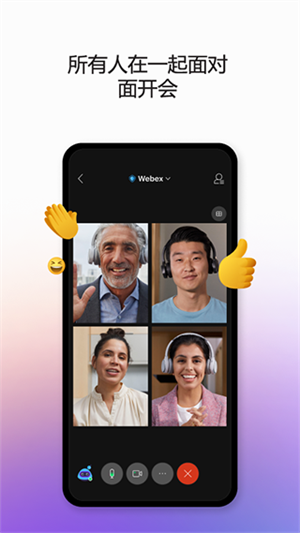
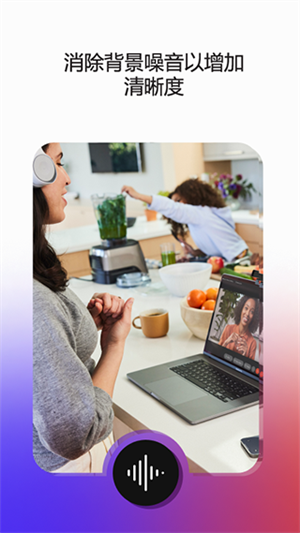
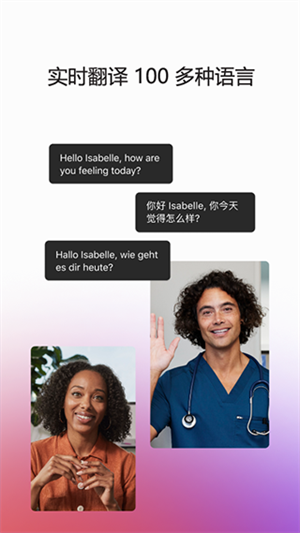
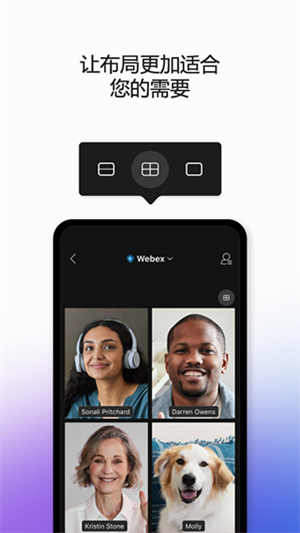
Webex手机APP最新版本由思科(Cisco)公司开发的一款专业级协作和通信软件,专为远程工作、在线会议、培训、销售演示、客户服务以及其他形式的实时或异步团队协作设计,软件提供了高清视频会议功能,支持多方同时参与,用户可以随时随地发起或加入会议,适用于工作,非常方便。
Webex手机APP最新版本强调数据安全性和隐私保护,使用加密技术确保通信内容的安全,并为企业提供了多种安全管理工具,大家可以放心下载使用。
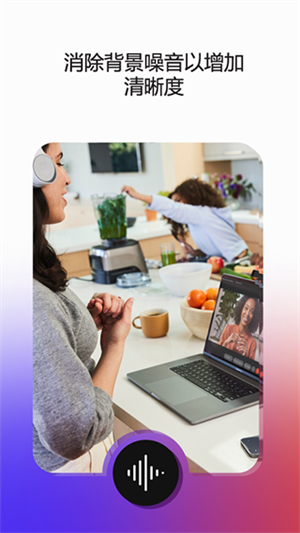
1、跨平台支持:WebEx可以在Windows、Mac、iOS、Android等多个平台上运行,方便用户在不同设备上参加会议。
2、高清视频和音频:WebEx支持高清视频和音频,使会议更加真实和清晰,提高了参与者的交流体验。
3、屏幕共享:WebEx支持屏幕共享,方便参与者展示自己的工作或演示内容,提高了会议的效率。
4、虚拟背景:WebEx支持虚拟背景功能,可以让用户在不同的场景中参加会议,提高了会议的趣味性和创意性。
5、大规模参与:WebEx支持大规模参与,可以容纳数百人同时参加会议,方便企业、学校等组织进行集体会议和培训。
6、云端存储:WebEx会议可以自动保存到云端,方便参与者随时查看和回顾会议内容。
会议:
支持上百种语言实时翻译、个性化的会议布局,以及背景噪音消除,无论人们从何处加入,所有人都可以看到他们的视频并听到他们的声音。
消息:
在会议前、会议中以及会议后都可通过实时消息联系您。 通过一对一消息和群组消息轻松协作,只需输入邮件地址,即可轻松安全地与内部团队或外部同事共享文件。
呼叫:
将您最喜欢的呼叫功能内置到应用程序中,随时随地掌控商务通话。 立即开始体验即兴对话和可视语音邮件等功能吧。
1、在会议界面点击底部的3个点图标
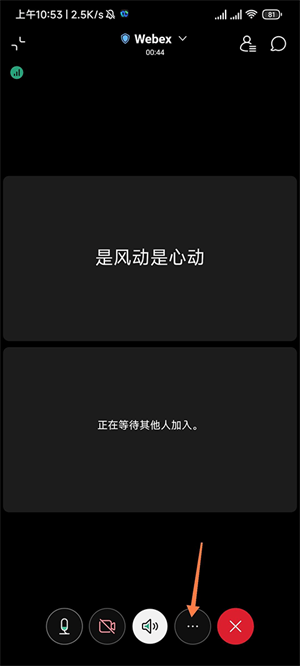
2、在弹出的选项中点击【共享内容或摄像头】
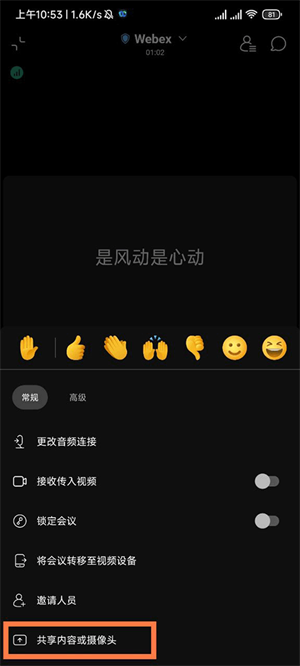
3、进入【共享内容或摄像头】界面后点击共享屏幕
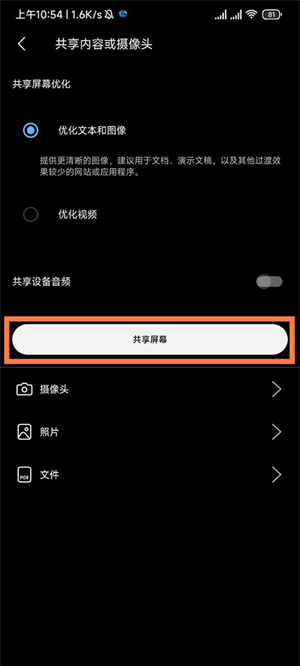
4、现在我们就可以看见我们的屏幕处于共享状态了

5、取消共享屏幕状态只需要回到我们的会议当中,点击【停止共享】就可以了。
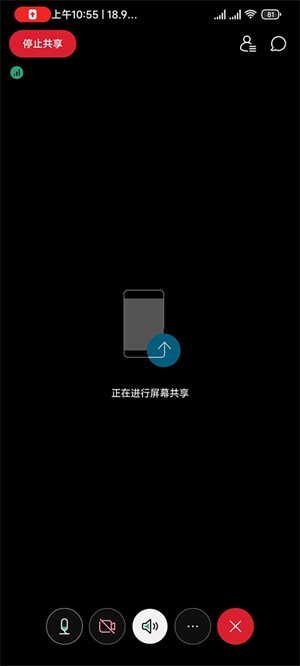
1、到了可以加入会议的时候,点击电子邮件邀请中的加入会议。
2、点击下载以安装 Webex Meetings 应用程序并加入视频会议。
要仅通过电话加入会议,请点击屏幕上的号码。
3、在安装应用程序后点击打开,并接受服务条款和隐私声明。
4、根据需要编辑您想在会议中显示的姓名,并输入您的电子邮件地址。 如果不想在下次加入会议时重新输入您的姓名,请选中记住我复选框。
5、点击登录,即可访问完整的会议功能列表。
或者,如果您只想快速加入会议且不需要访问所有会议功能,请点击作为访客加入。
6、点击确定
如有必要,输入会议密码(可在电子邮件邀请中找到),然后点击确定。
7、在加入会议前更改音频和视频设置。
8、点击开始视频,在加入会议前预览您在其他人面前的形象。
9、单击连接至设备以从兼容的视频设备加入会议。
10、点击加入。
WebEx 是 Cisco 的子公司,为各种规模的公司创建随需软件解决方案。我们的在线会议应用程序和软件服务帮助我们全世界的客户实现其在行销、销售、培训和支持方面最雄心勃勃的目标。
自 2007 年 5 月 25 日被 Cisco 收购之后,WebEx 产品正被集成到不断扩大的基于 Web 2.0 技术的 Cisco 新一代协作产品和服务组合中。
WebEx 是世界头号网络会议供应商
WebEx 在成立之际,便有这样的愿望:使用网络将世界各地的人聚拢起来,协同创意并开展业务。
当 WebEx 于 1996 年成立时,新兴的数字通信标准(譬如ISDN 和交换式数字服务)带动了视频会议的发展,这一市场开始起飞。用户对能够实现融合实时视频和音频的扩展学习、专题活动和多媒体演示感到惊喜 - 省去传统会议的时间和开支。
WebEx 努力克服当时市售用户会议软件的共同障碍。大多数用户感到,如果无法将这些应用程序定制为满足其业务需求的有效解决方案,将很麻烦。另外,视频会议倾向于突出人及其脸部,而他们试图表达的信息则被降至次要角色。结果:售出了大量会议软件,但是用户寥寥。
WebEx 白手起家,利用因特网技术设计隐藏所有复杂性的协作解决方案。 当您选择 WebEx时,无需为端口、平台、版本、防火墙甚至因特网忧虑。举行有效的在线会议只需一个浏览器和一部电话。使用 WebEx 解决方案与同事协作易如反掌 - 使您毫不费力地在任何时间与任何地方的任何人开会。
WebEx 领导网络会议的道路
WebEx 很早便在商用网络会议市场脱颖而出,并将遥遥领先之势保持至今,其制胜法宝是提供与面对面会议相同的自发性和交互性的强大解决方案。
有了 WebEx 之后,用户藉由全动态视频和集成音频共享演示、应用程序、文档和桌面,一切都在多媒体环境中进行。
如今,很多行业的组织使用 WebEx - 包括金融服务、高科技、医疗、制药、通信、制造、政府以及管理咨询业 - 并支持客户和产品周期的每个阶段,藉由实时协作在销售、行销、实行、产品开发、制造、培训和支持等方面促进成功。
应用信息
热门推荐
更多版本
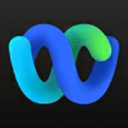
Webex会议app79.08MB商务办公v44.2.0
查看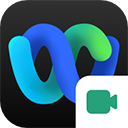
WEBEX手机app安卓版83.77MB商务办公v43.5.2
查看相关应用
实时热词
评分及评论
点击星星用来评分